Na Track’nMe:
A tela de integrações de pagamento contém, um botão representado por uma seta para retornar à tela anterior, um botão para adicionar uma nova integração de pagamento e uma tabela que exibe informações sobre as integrações já realizadas.
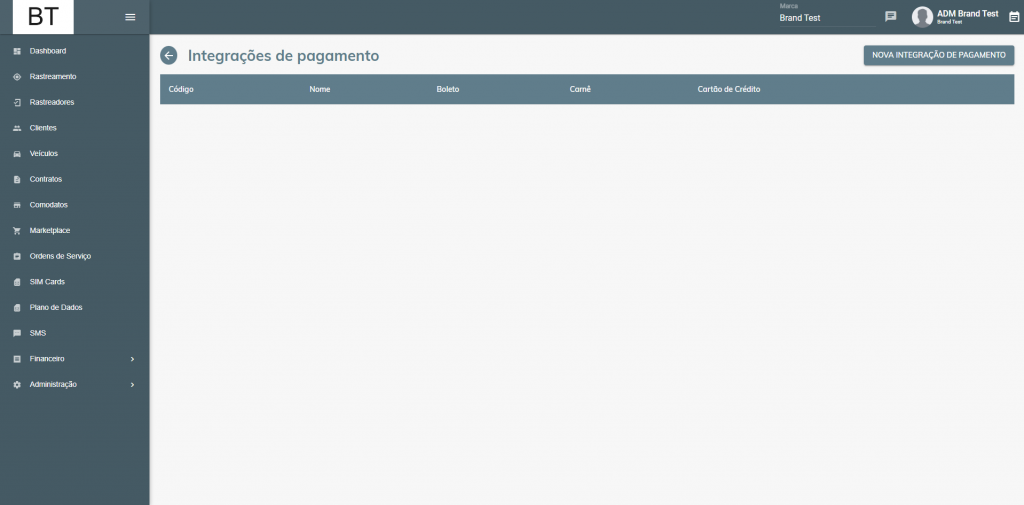
Para adicionar uma nova integração, basta clicar no botão “Nova integração de pagamento“, o que abrirá o pop-up “Parametrização de Integração de Pagamento“:

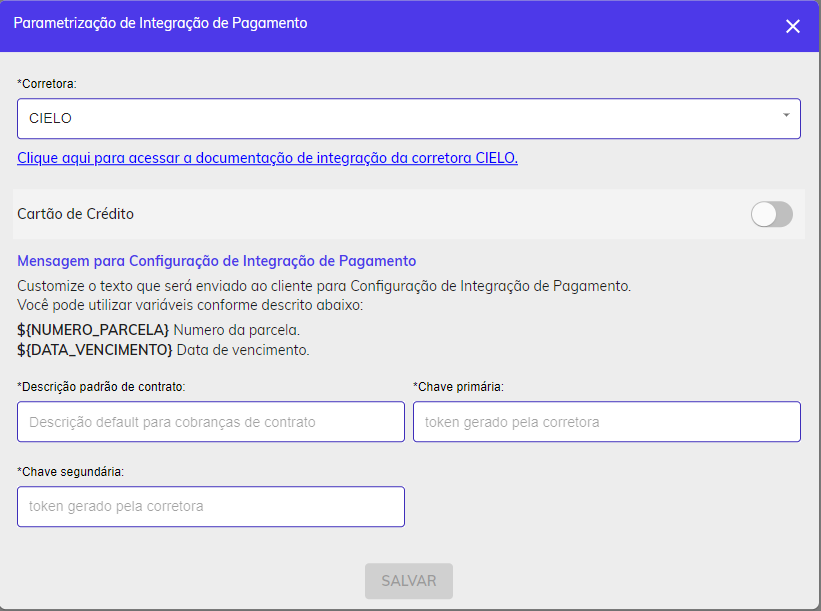
No pop-up, você pode selecionar a corretora com a qual deseja integrar, tendo como opções a Cielo e a EFI.
Obs. A Cielo é voltada para pagamentos via cartão de crédito, enquanto a EFI é voltada para pagamentos via boleto e carnê.
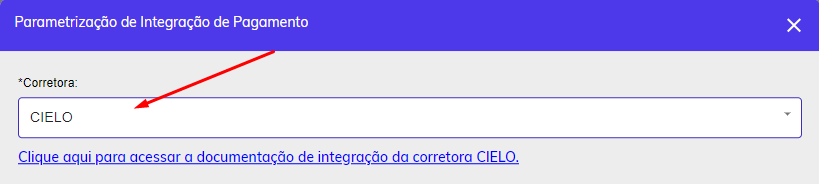
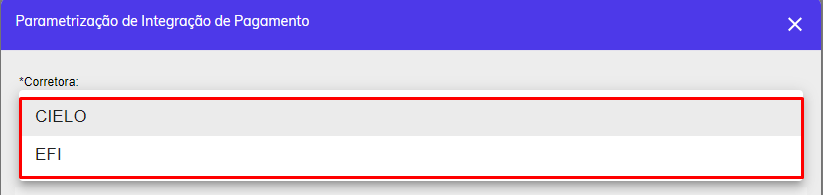
Abaixo das opções de corretora, há um link que permite acessar as informações da API da corretora selecionada.
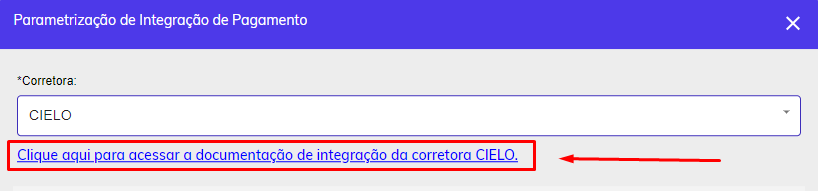
No campo seguinte, você pode ativar ou desativar a utilização da forma de pagamento.
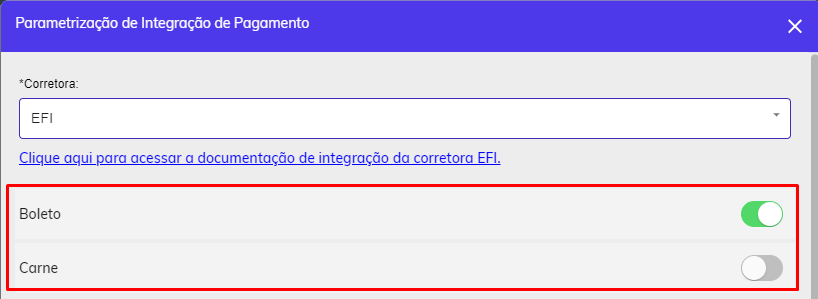
A parte “Mensagem para Configuração de Integração de Pagamento” indica quais variáveis podem ser utilizadas na criação da descrição padrão de contrato (Obs. O campo “Descrição padrão de contrato:” é referente ao texto descrito no demonstrativo da cobrança):
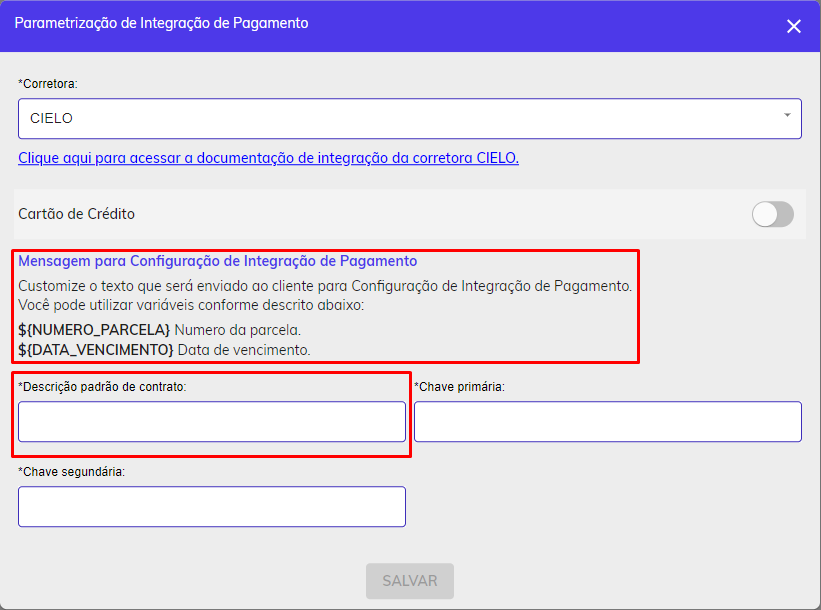

Será abordado posteriormente o preenchimento dos campos “Id Cliente” e “Segredo” referentes à corretora EFI, e também “Chave primária” e “Chave secundária” específicos da corretora Cielo.
Na Cielo
Acesse o site: cielo.com.br e entre em sua conta. Caso ainda não possua uma conta, será necessário criar uma.
Para criar as chaves, acesse a aba “E-commerce” e selecione a “API E-commerce Cielo“:
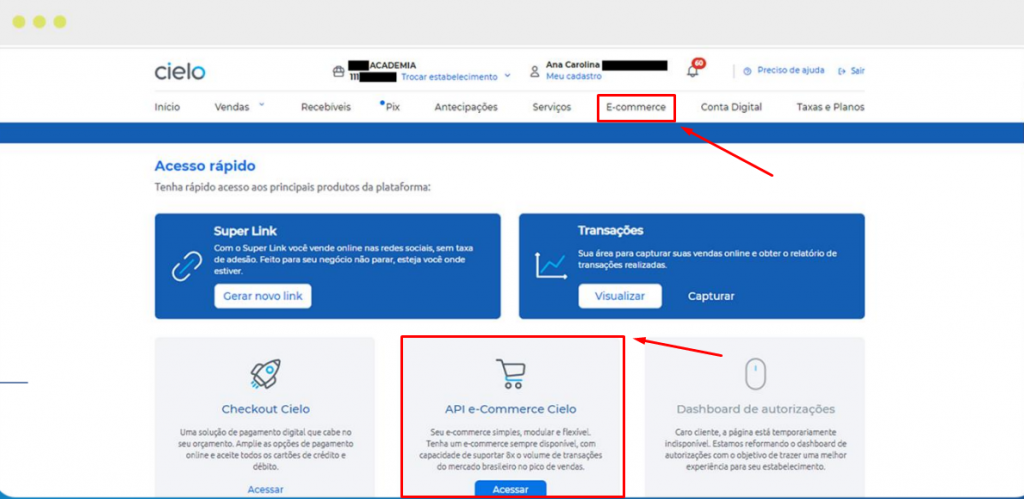
Assim, você será redirecionado para o ambiente Braspag, que é uma empresa Cielo. Nesta nova página, clique na opção “Cielo” e selecione “Credenciais”:
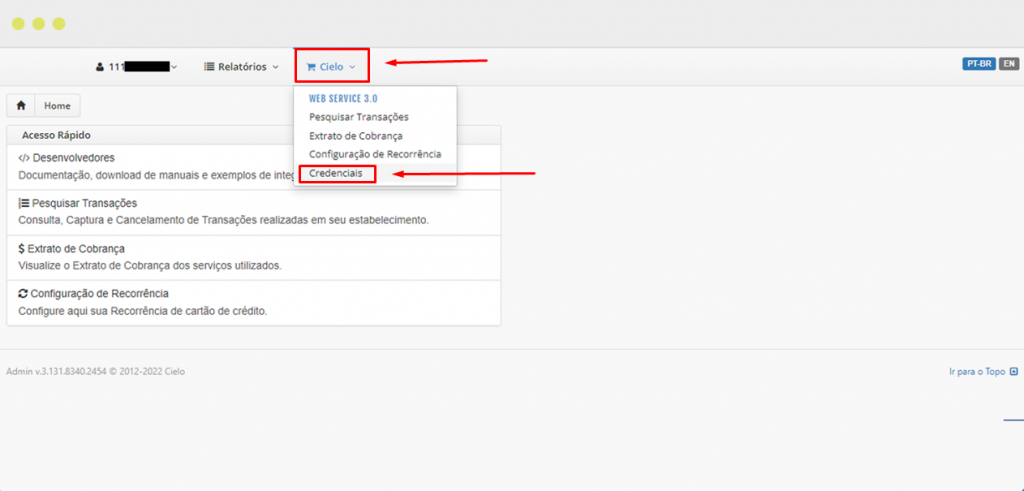
Por segurança, será enviado um código de validação para o e-mail cadastrado em sua conta quando você clicar em “Visualizar Merchant Key“.
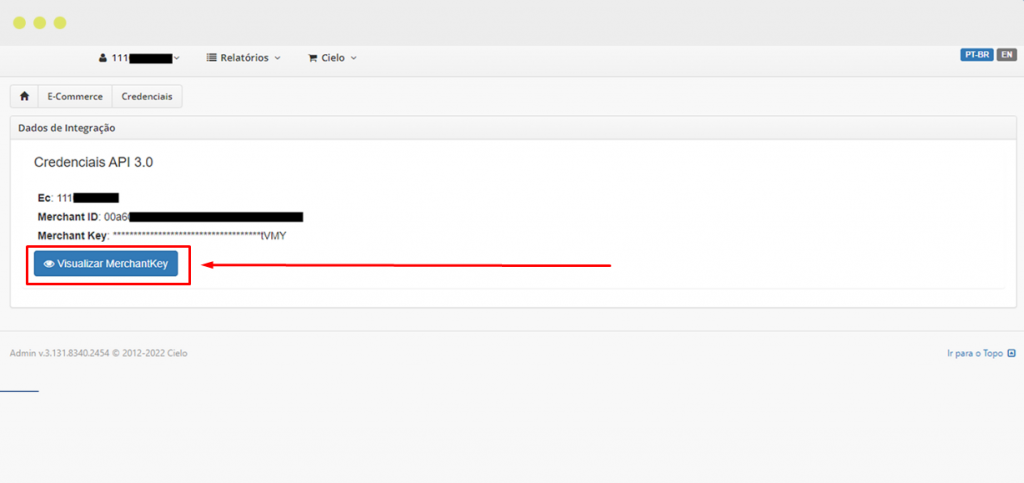
Confira seu e-mail e selecione a opção de “confirmar“:
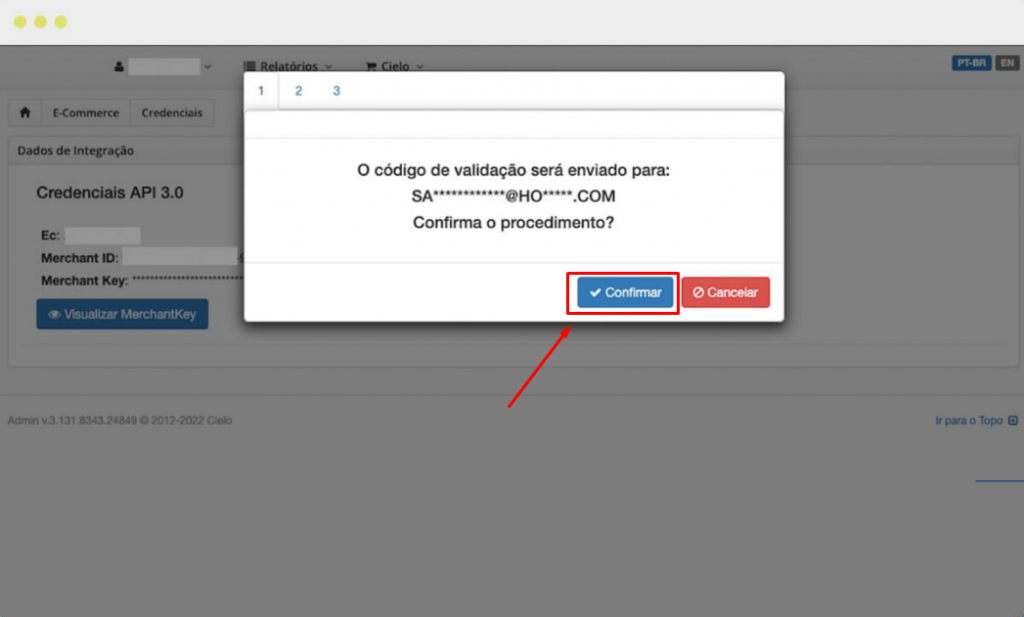
Acesse seu e-mail, copie o código de validação, preencha o campo necessário e confirme o processo:
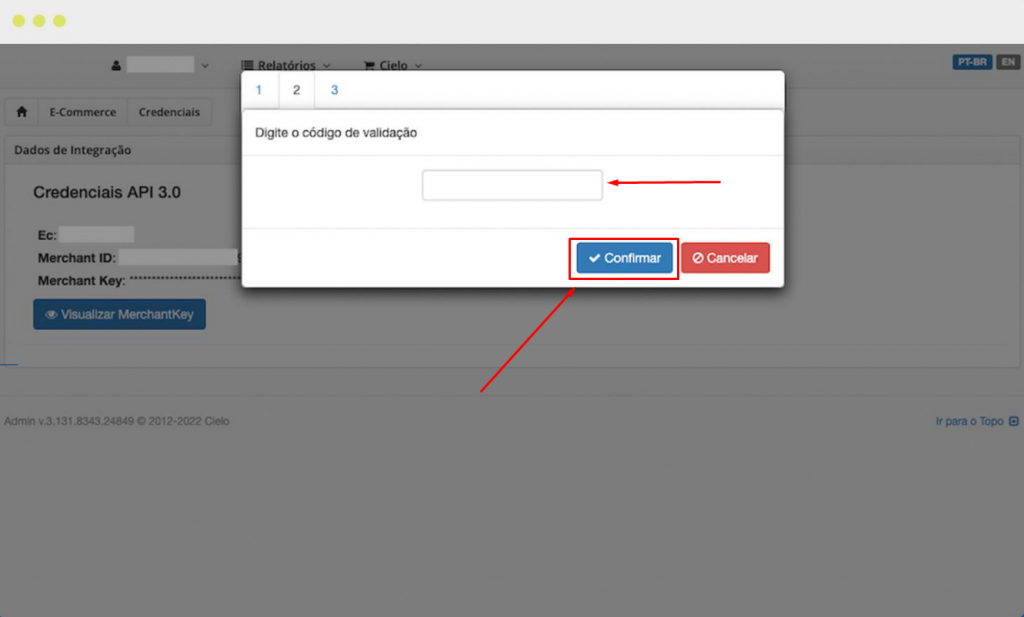
A “Chave primária” e “Chave secundária” serão exibidas, então, com essas informações em mãos, acesse a parte de integração de pagamento no ERP da Track’nMe, preencha as informações nos campos correspondentes do pop-up e clique no botão “salvar“.
Depois de salvar, a sua integração estará completa!
No EFI
Acesse o site: efi.com.br e entre em sua conta. Caso ainda não possua uma conta, será necessário criar uma, sendo obrigatório estar no plano “EFI Pro” ou “EFI Empresas“.
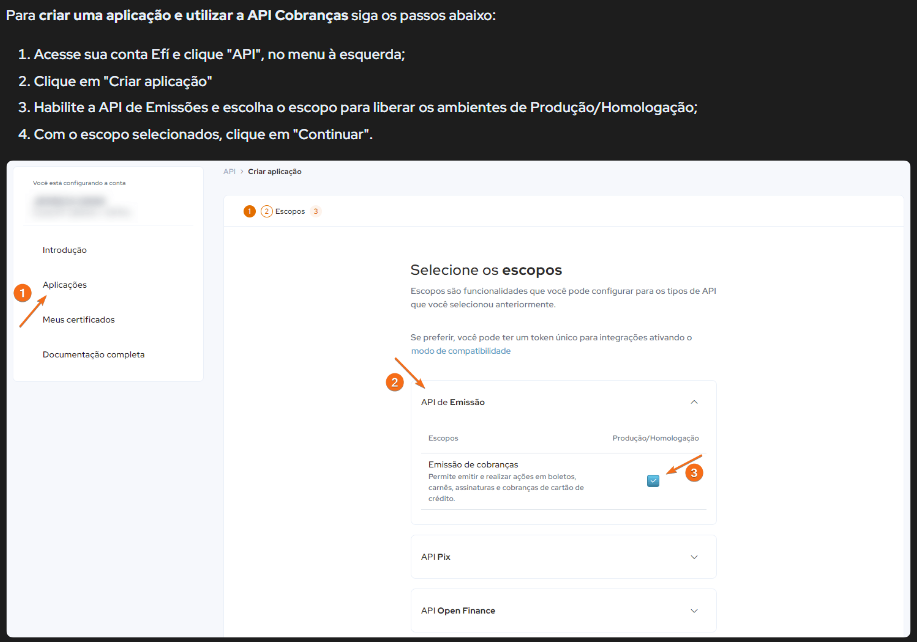
Ao finalizar o passo a passo, o “Id Cliente” e “Segredo” estarão disponíveis na aba aplicação na parte de produção:
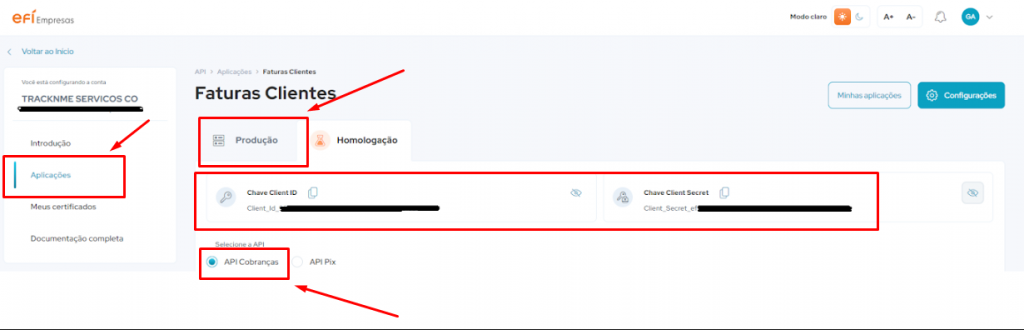
Com essas informações em mãos, acesse a parte de integração de pagamento no ERP da Track’nMe, preencha as informações nos campos correspondentes do pop-up e clique no botão “salvar“.
Depois de salvar a sua integração estará completa!
